삼성폰을 덜 지루하게 보이게 하는 7가지 간단한 방법

고가의 삼성 갤럭시가 시중에 나와 있는 다른 휴대폰과 똑같을 필요는 없습니다. 몇 가지만 수정하면 더욱 개성 있고, 스타일리시하며, 독특하게 만들 수 있습니다.
일반적으로 사용자는 Google지도를 사용하여 길 찾기를하기 위해 단계별 내비게이션 모드를 선택해야합니다. 그러나 Google지도에는 많은 사람들이 모르는 매우 좋은 주행 모드라는 것을 잊지 마십시오. 운전 모드는 교통 체증이 있거나 가장 가까운 주유소 또는 매장으로가는 길을 알려줄뿐만 아니라 경로를 모르거나 머리 속 목적지를 결정하지 않은 경우에 특히 유용합니다.
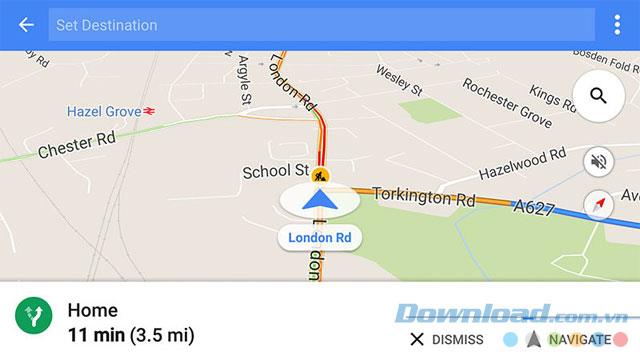
Google은 2016 년 초에 운전 모드 를 시작 하여 먼저 Android 플랫폼에서 구현했습니다. 이 모드를 활성화하는 것은 어렵지 않습니다. Google지도 의 애플리케이션 메뉴에서 운전 시작을 선택 하거나 1x1 위젯 (지도 아래)을 사용하십시오. 화면에 인근 지역의 현재 위치 및 교통 상황이 표시됩니다.
이전 설정에 따라 운전 시간이 가까워지면 집에 있거나 직장에있을 때 (지도를 추가 한 경우) ETA (예상 도착 시간)가 표시됩니다. 운전 모드에는 방문했거나 검색 한 장소에 대한 ETA도 표시됩니다. 예상 시간이 일정과 일치하면 사용자는 목적지를 터치하여 Google지도가 일반적인 경로를 따르도록 할 수 있습니다.
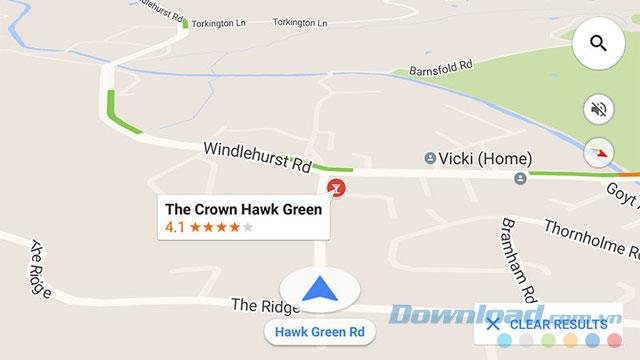
예를 들어, 방금 일을 마치고 현재 교통 상황이 집으로 직진하거나 체육관에 가기에 적합한 지 알고 싶습니까? Google지도의 운전 모드 는 두 위치에 도착할 때 예상되는 시간을 알려주며 원하는 위치를 선택할 수 있습니다. 여행 중 ETA는 최신 교통 상황에 따라 업데이트됩니다.
Google지도 길 찾기 의 표준 탐색 모드에 따르면 가장 가까운 주유소, 식당, 슈퍼마켓 등을 검색 버튼으로 찾을 수 있습니다 . 건너 뛰기 ( 무시 ) 할 때까지 결과는 화면에 유지됩니다 . 특정 위치를 직접 검색하면이 결과는 움직임에 따라 업데이트됩니다.
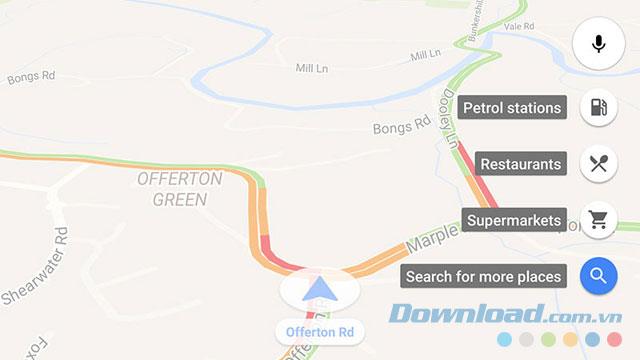
이 경우에도 계속 이동하여 교통 상황을 알아야 할 경우 주행 모드 가이를 최대한 활용합니다. 이동하는 동안 주행 모드는 최신 교통 데이터를 계속 업데이트하여 방향을 변경하거나 그에 따라 경로를 변경할 수 있습니다.
알 수 있듯이 운전 모드는 특히 자동차 나 오토바이를 운전하는 운전자에게 매우 유용한 기능입니다. 운전 모드는 장소를 빠르게 찾는 데 도움이 될뿐만 아니라 교통 상황도 빠르게 업데이트합니다. 출퇴근 시간이나 우발적 인 도로를 피하기 위해 어디로 가야할지, 어떻게 해야할지 궁금하다면 수리하십시오 ... 운전 모드가 당신을 도울 수있게하십시오!
고가의 삼성 갤럭시가 시중에 나와 있는 다른 휴대폰과 똑같을 필요는 없습니다. 몇 가지만 수정하면 더욱 개성 있고, 스타일리시하며, 독특하게 만들 수 있습니다.
그들은 iOS에 지루함을 느껴 결국 삼성폰으로 바꿨고, 그 결정에 대해 전혀 후회하지 않습니다.
브라우저의 Apple 계정 웹 인터페이스를 통해 개인 정보 확인, 설정 변경, 구독 관리 등의 작업을 할 수 있습니다. 하지만 여러 가지 이유로 로그인할 수 없는 경우가 있습니다.
iPhone에서 DNS를 변경하거나 Android에서 DNS를 변경하면 안정적인 연결을 유지하고, 네트워크 연결 속도를 높이고, 차단된 웹사이트에 접속하는 데 도움이 됩니다.
내 위치 찾기 기능이 부정확하거나 신뢰할 수 없게 되면, 가장 필요할 때 정확도를 높이기 위해 몇 가지 조정을 적용하세요.
많은 사람들은 휴대폰의 가장 성능이 떨어지는 카메라가 창의적인 사진 촬영을 위한 비밀 무기가 될 줄은 전혀 예상하지 못했습니다.
근거리 무선 통신(NFC)은 일반적으로 몇 센티미터 이내로 서로 가까운 거리에 있는 장치 간에 데이터를 교환할 수 있는 무선 기술입니다.
Apple은 저전력 모드와 함께 작동하는 적응형 전원 기능을 선보였습니다. 두 기능 모두 iPhone 배터리 사용 시간을 늘려주지만, 작동 방식은 매우 다릅니다.
자동 클릭 애플리케이션을 사용하면 게임을 하거나, 애플리케이션이나 기기에서 사용 가능한 작업을 할 때 별다른 작업을 하지 않아도 됩니다.
사용자의 요구 사항에 따라 기존 Android 기기에서 Pixel의 독점 기능 세트가 실행될 가능성이 높습니다.
이 문제를 해결하려면 꼭 좋아하는 사진이나 앱을 삭제해야 하는 것은 아닙니다. One UI에는 공간을 쉽게 확보할 수 있는 몇 가지 옵션이 포함되어 있습니다.
우리 대부분은 스마트폰 충전 포트를 배터리 수명 유지에만 사용하는 것처럼 생각합니다. 하지만 그 작은 포트는 생각보다 훨씬 더 강력합니다.
효과가 없는 일반적인 팁에 지쳤다면, 조용히 사진 촬영 방식을 변화시켜 온 몇 가지 팁을 소개합니다.
새 스마트폰을 찾고 있다면 가장 먼저 눈에 띄는 것은 바로 사양서입니다. 성능, 배터리 수명, 디스플레이 품질에 대한 정보가 가득 담겨 있습니다.
다른 출처에서 iPhone에 애플리케이션을 설치할 경우, 해당 애플리케이션이 신뢰할 수 있는지 수동으로 확인해야 합니다. 그러면 해당 애플리케이션이 iPhone에 설치되어 사용할 수 있습니다.












